هر بار که وارد یک وب سایت یا حساب کاربری جدید در آیفون خود میشوید، از شما پرسیده میشود که آیا می خواهید رمز عبور این سایت خاص را ذخیره کنید یا خیر. سپس همه این رمزهای عبور با اپل آیدی شما مرتبط میشوند و میتوانند در تنظیمات آیفون شما مشاهده، ویرایش و حذف شوند.
در این مطلب نحوه مدیریت تمام رمزهای عبور ذخیره شده در آیفون آورده شده است.
نحوه مشاهده رمز عبور ذخیره شده
فراموش کردن رمز عبور بسیار آسان است، به خصوص با تکمیل خودکار که کار پر کردن آن را همیشه برای شما انجام میدهد. اما همه رمزهای عبور ذخیره شده شما هر زمان که بخواهید آنها را مشاهده کنید در تنظیمات آیفون شما در دسترس هستند. برای مشاهده تمام رمزهای عبور ذخیره شده خود باید چه کاری انجام دهید:
- تنظیمات را باز کنید و به Passwords بروید.
- برای مشاهده تمام رمزهای عبور خود باید رمز عبور خود را وارد کنید. اگر فیس آیدی یا تاچ آیدی فعال باشد، صورت شما اسکن میشود یا میتوانید اثر انگشت خود را اسکن کنید.
- پس از ورود، تمام رمزهای عبور مرتبط با اپل آیدی خود را خواهید دید که به ترتیب حروف الفبا مرتب شدهاند. به پایین بروید و روی حساب یا وب سایتی که میخواهید رمز عبور آن را مشاهده کنید ضربه بزنید. در صورت استفاده مجدد از رمز عبور خود در چندین سایت، آیفون شما همراه با نام کاربری و رمز عبور، یک توصیه امنیتی نیز به شما نشان میدهد.
- برای مشاهده و کپی کردن یک حساب، فقط روی رمز عبور پنهان ضربه بزنید.
از طرف دیگر، میتوانید به سیری دستور دهید تا رمزهای عبور ذخیرهشدهتان را با یک دستور ساده به شما نشان دهد: «Hey Siri, show me my passwords». فقط ابتدا مطمئن شوید که سیری را در دستگاه iOS خود فعال کردهاید.
نحوه ویرایش رمز عبور ذخیره شده
ویرایش رمز عبور به اندازه مشاهده آن آسان است. میتوانید رمز عبور را مستقیماً از تنظیمات خود یا از وب سایتی که میخواهید آن را تغییر دهید ویرایش کنید. در حالت دوم، دستگاه شما از شما میپرسد که آیا میخواهید رمز عبور جدید را در اپل آیدی خود بهروزرسانی کنید، بنابراین نیازی نیست خودتان این کار را به صورت دستی انجام دهید. برای ویرایش رمز عبور ذخیره شده مراحل زیر را دنبال کنید:
- تنظیمات را باز کنید و به Passwords بروید.
- رمز عبور خود را وارد کنید یا از فیس آیدی یا تاچ آیدی برای دسترسی استفاده کنید.
- روی حسابی که میخواهید رمز عبور آن را ویرایش کنید ضربه بزنید.
- ویرایش را انتخاب کنید.
- رمز عبور جدید خود را وارد کرده و روی Done ضربه بزنید. رمز عبور جدید شما به طور خودکار ذخیره میشود.
نحوه حذف رمز عبور ذخیره شده
هر بار که وارد سایتی میشوید، دستگاه از شما میخواهد رمز عبور را ذخیره کنید. با توجه به اینکه گزینه تکمیل خودکار یکی از راحتترین گزینههای موجود است، چه کسی به آن نه میگوید؟ جدای از این، راههای زیادی برای ذخیره رمز عبور در آیفون شما وجود دارد. در مدت کوتاهی، با حسابها و رمزهای عبور به هم ریختهای مواجه خواهید شد که حتی ممکن است از آنها استفاده نکنید. اگر میخواهید از شر آنها خلاص شوید، در اینجا نحوه انجام این کار آمده است:
- در تنظیمات خود به Passwords بروید و حسابی را که میخواهید رمز عبور آن را حذف کنید انتخاب کنید.
- روی Delete Password در پایین صفحه ضربه بزنید.
- در اعلانی که نشان داده میشود دوباره روی Delete ضربه بزنید، حساب به طور خودکار همراه با تمام جزئیات آن ناپدید میشود.
هشدار! حذف رمزهای عبور نیز روشی برای حفظ امنیت بیشتر اطلاعات شماست. با این حال، مطمئن شوید که به خوبی از این واقعیت آگاه هستید که پس از حذف، دادهها قابل بازیابی نیستند، بنابراین نمیتوانید رمز عبور را دوباره مشاهده کنید.
تمام رمزهای عبور ذخیره شده خود را در برنامه تنظیمات مدیریت کنید
ویژگی تکمیل خودکار در آیفون شما بسیار کاربردی است و با تمام حساب های ذخیره شده در تنظیمات آیفون شما کار میکند. همیشه میتوانید بدون ترس از فراموش کردن رمزهای عبور قوی آیفون استفاده کنید زیرا در هر زمان میتوانید آنها را مشاهده کنید. اگر همچنان این گذرواژهها را ناخوشایند میدانید، برنامه تنظیمات همچنین به شما اجازه میدهد تا رمزهای عبور ذخیره شده خود را با چند ضربه سریع تغییر یا حذف کنید.


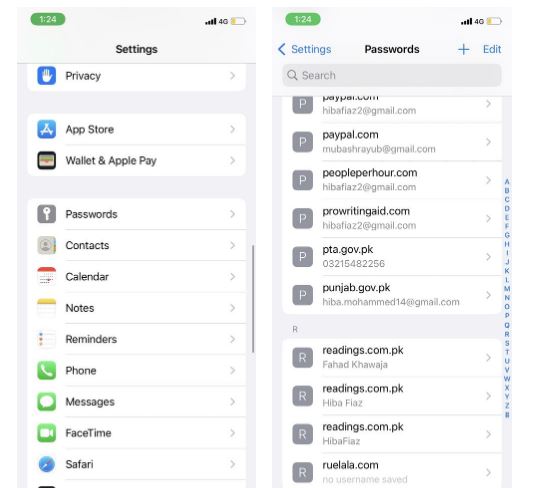
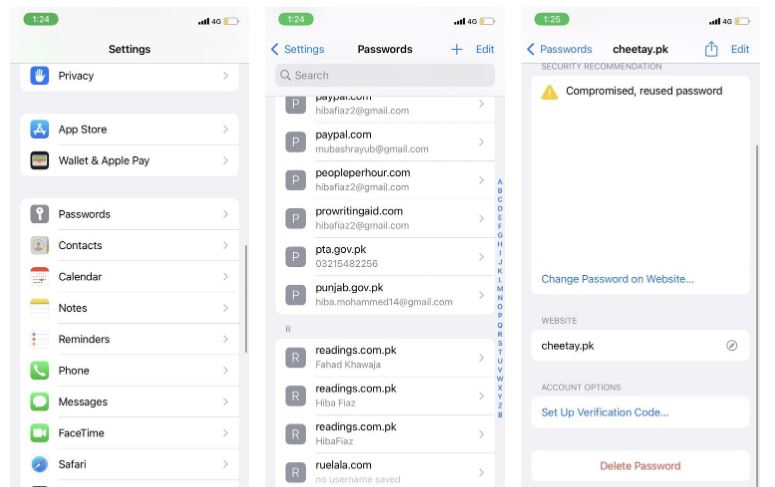




نظرات
اولین نظر را شما ثبت کنید!